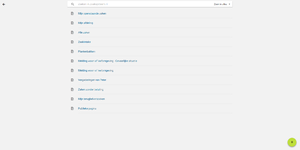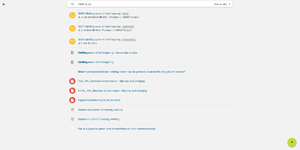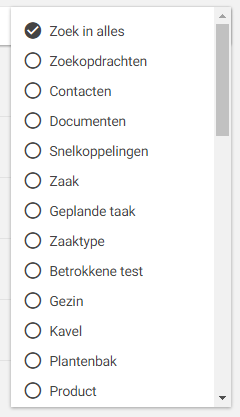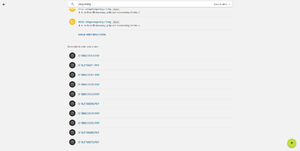Algemeen zoeken: verschil tussen versies
(→Zonder invoer) |
|||
| (44 tussenliggende versies door dezelfde gebruiker niet weergegeven) | |||
| Regel 1: | Regel 1: | ||
| + | __TOC__ | ||
= Algemeen = | = Algemeen = | ||
{| width="100%" | {| width="100%" | ||
|- style="vertical-align:top;" | |- style="vertical-align:top;" | ||
| − | | | + | |Algemeen zoeken is de zoekfunctionaliteit die rechtsboven in de [[Dashboard|Topbar]] van het scherm zichtbaar is. |
| − | |[[Bestand: | + | |
| + | Algemeen zoeken kan geactiveerd worden door er in te klikken of met de toetscombinatie 'Ctrl + /'. De snelkoppelingen in het algemeen zoeken kunnen direct beschikbaar worden met 'Ctrl + shift + /'. | ||
| + | |[[Bestand:Spotenlighter standaard.png|thumb|Algemeen zoeken]] | ||
|} | |} | ||
| Regel 9: | Regel 12: | ||
{| width="100%" | {| width="100%" | ||
|- style="vertical-align:top;" | |- style="vertical-align:top;" | ||
| − | |Standaard zal | + | |Standaard zal het algemeen zoeken, wanneer er geen tekst ingevoerd wordt, de volgende 'resultaten' tonen: |
{| class="wikitable" | {| class="wikitable" | ||
| Regel 15: | Regel 18: | ||
!Getoond | !Getoond | ||
!Omschrijving | !Omschrijving | ||
| + | |- | ||
| + | |Alle contacten | ||
| + | |Verwijst naar [[Contact_zoeken|Contact Zoeken]], de zoekpagina voor contacten | ||
|- | |- | ||
|Mijn zaken | |Mijn zaken | ||
| − | |Verwijst naar [ | + | |Verwijst naar [[Uitgebreid_zoeken|Uitgebreid zoeken]] en opent deze met de filters: Behandelaar = Huidige gebruiker |
|- | |- | ||
|Mijn afdeling | |Mijn afdeling | ||
| − | |Verwijst naar | + | |Verwijst naar Object Zoeken en opent deze met de filters: Afdeling = Afdeling van de huidige gebruiker |
|- | |- | ||
|Alle zaken | |Alle zaken | ||
| − | |Verwijst naar | + | |Verwijst naar Object Zoeken en opent deze zonder filters |
| − | |||
| − | |||
| − | |||
|- | |- | ||
|Zoekopdrachten | |Zoekopdrachten | ||
| − | |Verwijst naar | + | |Verwijst naar Object Zoeken en opent deze met de geselecteerde zoekopdracht |
|} | |} | ||
| − | |[[Bestand:spotenlighter zonder invoer.png|thumb| | + | |[[Bestand:spotenlighter zonder invoer.png|thumb|Algemeen zoeken zonder invoer]] |
|} | |} | ||
| Regel 38: | Regel 41: | ||
{| width="100%" | {| width="100%" | ||
|- style="vertical-align:top;" | |- style="vertical-align:top;" | ||
| − | | | + | |Algemeen zoeken zoekt op basis van de ingevoerde gegevens: hoe nauwkeuriger de invoer, des te beter de getoonde resultaten. Daarbij zal geprobeerd worden om relevantere resultaten hoger te plaatsen. Bijvoorbeeld: Een zaak die recentelijk geopende is zal hogere relevantie hebben. Voor elk resultaattype zullen drie resultaten getoond worden. |
| − | |||
| − | |||
{| class="wikitable" | {| class="wikitable" | ||
|- style="vertical-align:top;" | |- style="vertical-align:top;" | ||
!Categorie | !Categorie | ||
| − | ! | + | !Zoek op |
| + | !Sortering | ||
| + | !Zie ook: | ||
|- | |- | ||
|Contacten | |Contacten | ||
| − | | | + | |Metadata, zoals: BSN, KVK-nummer, Naam, Adres, Telefoonnummer, E-mailadres |
| + | |A-Z | ||
| + | |[[Contactoverzicht|Contacten]] | ||
|- | |- | ||
|Zaken | |Zaken | ||
| − | | | + | |Metadata, zoals: Zaaknummer, Aanvrager, Extra informatie |
| + | |Nieuw - Oud | ||
| + | |[[Zaakdossier|Zaakdossier]] | ||
| + | |- | ||
| + | |Documenten | ||
| + | |Documentnaam, Tekst in documenten (van format: pdf, odt, txt, html en docx) | ||
| + | LET OP: voor 'oude' WORD bestanden, bijvoorbeeld doc, kan geen garantie voor volledige zoekresultaten gegeven worden | ||
| + | |Nieuw - Oud | ||
| + | |[[Zaakdossier_documenten|Zaakdossier Documenten]] | ||
|- | |- | ||
| − | | | + | |Objecten |
| − | | | + | |De geïndexeerde kenmerken. |
| + | |A-Z | ||
| + | |[[Objectdossier|Objectdossier]] en [[Objecttypebeheer|Objecttypebeheer]] | ||
|- | |- | ||
| − | | | + | |Producten |
| − | | | + | |Alle tekst in het product en de omschrijving |
| + | |A-Z | ||
| + | |[[Producten_en_vragen_importeren|Producten en vragen importeren]] | ||
|- | |- | ||
| − | | | + | |Vragen |
| − | | | + | |Alle tekst in de vraag en het antwoord |
| + | |A-Z | ||
| + | |[[Producten_en_vragen_importeren|Producten en vragen importeren]] | ||
| + | |} | ||
| + | |||
| + | De verschillende type resultaten zijn duidelijk te herkennen aan de volgende icoontjes: | ||
| + | {| class="wikitable" | ||
|- | |- | ||
| − | | | + | !style="width:100px;"|Zoekopdracht |
| − | | | + | !style="width:100px;"|Burger |
| + | !style="width:100px;"|Organisatie | ||
| + | !style="width:100px;"|Zaak | ||
| + | !style="width:100px;"|Document | ||
| + | !style="width:100px;"|Object | ||
| + | !style="width:100px;"|Product | ||
| + | !style="width:100px;"|Vraag | ||
| + | |- style="text-align:center;" | ||
| + | |[[Bestand:Spotenlighter icon zoekopdracht.png]] | ||
| + | |[[Bestand:Spotenlighter icon persoon.png]] | ||
| + | |[[Bestand:Spotenlighter icon organisatie.png]] | ||
| + | |[[Bestand:Spotenlighter icon zaak.png]] | ||
| + | |[[Bestand:Spotenlighter icon document.png]] | ||
| + | |[[Bestand:Spotenlighter icon object.png]] | ||
| + | |[[Bestand:Spotenlighter icon product.png]] | ||
| + | |[[Bestand:Spotenlighter icon vraag.png]] | ||
|} | |} | ||
| − | |[[Bestand:spotenlighter met invoer.png|thumb| | + | |[[Bestand:spotenlighter met invoer.png|thumb|Algemeen zoeken met invoer]] |
| + | |} | ||
| + | === Contact activeren === | ||
| + | Contacten kunnen [[Contact_activeren#Activeren|Geactiveerd]] worden door met de knop 'Activeren' aan de rechterzijde van het resultaat. | ||
| + | |||
| + | === Filter === | ||
| + | {| width="100%" | ||
| + | |- style="vertical-align:top;" | ||
| + | |Er kan op één resultaattype of objecttype gezocht worden door een filter te selecteren. Enkel resultaten van het geselecteerde type zullen getoond worden. De opties zijn: [[Uitgebreid_zoeken#Zoekopdrachten|Zoekopdrachten]], [[Contacten|Contacten]], [[Zaakdossier_documenten|Documenten]], Snelkoppelingen, [[Zaakdossier|Zaken]], [[Zaakdossier_relaties#Geplande_zaken|Geplande taken]], [[Catalogus_zaaktype|Zaaktypen]], [[Catalogus_objecttype|Objecttypen]]. | ||
| + | |[[Bestand:spotenlighter filter.png|thumb|Algemeen zoeken filter]] | ||
| + | |} | ||
| + | |||
| + | = Next2Know = | ||
| + | {| width="100%" | ||
| + | |- style="vertical-align:top;" | ||
| + | |Wanneer er een actieve koppeling met [[Koppelprofiel_Next2Know|Next2Know]] aanwezig is zal de spotenlighter onder de zaaksysteemresultaten de zoekresultaten van Next2Know tonen. Door op de resultaten te klikken wordt het documentoverzicht geopend en kan het document desgewenst gedownload wordt. | ||
| + | |[[bestand:algemeen_zoeken_next2know.png|thumb|Algemeen zoeken - Next2Know]] | ||
|} | |} | ||
Huidige versie van 26 sep 2017 om 07:28
Algemeen
| Algemeen zoeken is de zoekfunctionaliteit die rechtsboven in de Topbar van het scherm zichtbaar is.
Algemeen zoeken kan geactiveerd worden door er in te klikken of met de toetscombinatie 'Ctrl + /'. De snelkoppelingen in het algemeen zoeken kunnen direct beschikbaar worden met 'Ctrl + shift + /'. |
Zonder invoer
Standaard zal het algemeen zoeken, wanneer er geen tekst ingevoerd wordt, de volgende 'resultaten' tonen:
|
Met invoer
Algemeen zoeken zoekt op basis van de ingevoerde gegevens: hoe nauwkeuriger de invoer, des te beter de getoonde resultaten. Daarbij zal geprobeerd worden om relevantere resultaten hoger te plaatsen. Bijvoorbeeld: Een zaak die recentelijk geopende is zal hogere relevantie hebben. Voor elk resultaattype zullen drie resultaten getoond worden.
De verschillende type resultaten zijn duidelijk te herkennen aan de volgende icoontjes:
|
Contact activeren
Contacten kunnen Geactiveerd worden door met de knop 'Activeren' aan de rechterzijde van het resultaat.
Filter
| Er kan op één resultaattype of objecttype gezocht worden door een filter te selecteren. Enkel resultaten van het geselecteerde type zullen getoond worden. De opties zijn: Zoekopdrachten, Contacten, Documenten, Snelkoppelingen, Zaken, Geplande taken, Zaaktypen, Objecttypen. |
Next2Know
| Wanneer er een actieve koppeling met Next2Know aanwezig is zal de spotenlighter onder de zaaksysteemresultaten de zoekresultaten van Next2Know tonen. Door op de resultaten te klikken wordt het documentoverzicht geopend en kan het document desgewenst gedownload wordt. |